Wir erstellen häufig Verzeichnisse in Linux, um die Informationen besser kontrollieren zu können . Wenn diese Verzeichnisse jedoch nicht benötigt werden, können wir mit dem Entfernen fortfahren.
Im Falle von Linux haben wir verschiedene Möglichkeiten, diese Dateien zu löschen, und eine davon ist der Befehl rm.
Es ist wichtig zu beachten, dass, wenn Sie sicher löschen möchten und keine Wiederherstellung möglich ist, der Befehl rm nicht der beste ist. Daher wurde ein vollständiges Befehlstutorial durchgeführt, um die auf Linux- Systemen ausgewählten Dateien oder Verzeichnisse vollständig und sicher zu löschen.
Wenn Sie versuchen, ohne Komplikationen zu beseitigen, konzentrieren wir uns jetzt auf den Befehl rm (remove – remove). Dies wurde entwickelt, um Dateien vollständig zu entfernen, und wenn wir es rekursiv implementieren, können damit ganze Verzeichnisse gelöscht werden.
Der Befehl rm entfernt alle in der Befehlszeile angezeigten Dateien, löscht jedoch aus Sicherheitsgründen standardmäßig keine Verzeichnisse.
Um diesen Vorgang zu verstehen, sehen wir, dass beim Löschen eines Elements der Dateiname in einem Dateisystem nicht mit den zugehörigen Daten verknüpft ist und dieser Speicherplatz auf dem Speichergerät als verwendbar markiert ist, damit er für zukünftige Schreibvorgänge und Änderungen verfügbar ist So optimieren Sie den Speicherplatz. Alle Daten, die selbst gelöscht wurden, werden nicht zerstört. Wir müssen jedoch wissen und verstehen, dass der Zugriff auf die Daten nicht mehr möglich ist, wenn wir den Befehl rm verwenden.
1. Vollständige Syntax des Linux-Befehls
rm [-f | --force] {[-i | --interaktiv [= immer]] | [-I | --interaktiv = einmal] | [--interactive = never]} [--one-file-system] [--no-preserve-root | --preserve-root] [-r | -R | --rekursiv] [-d | --dir] [-v | --verbose] ARCHIV ...
Alle von rm angebotenen Parameter sind:
2. Verwendung des Befehls rm Linux
Wenn Sie einer der Initiatoren von Linux-Betriebssystemen sind, ist dieser Befehl sicherlich einer der ersten Befehle, die Sie vorzeitig benötigen, um Verzeichnisse zu löschen, die nicht mehr auf dieser Route verbleiben sollen.
Tatsächlich sage ich Ihnen, dass beim Versuch, ein Verzeichnis mit einem Befehl wie rmdir zu löschen, normalerweise die folgende Meldung angezeigt wird:
rmdir: 'dir': Verzeichnis nicht leer
Das Verzeichnis kann nicht gelöscht werden, da es Dateien, Unterverzeichnisse usw. enthält. darin und der Befehl muss korrekt verwendet werden, um alles zu entfernen, was es enthält, einschließlich des Verzeichnisses.
Verwenden Sie diesen Befehl, um es korrekt zu entfernen und alles, was das Verzeichnis auf Linux-Systemen enthält, einzuschließen:
rm - r / VERZEICHNIS
Sehen wir uns einige Verwendungen des Befehls rm an.
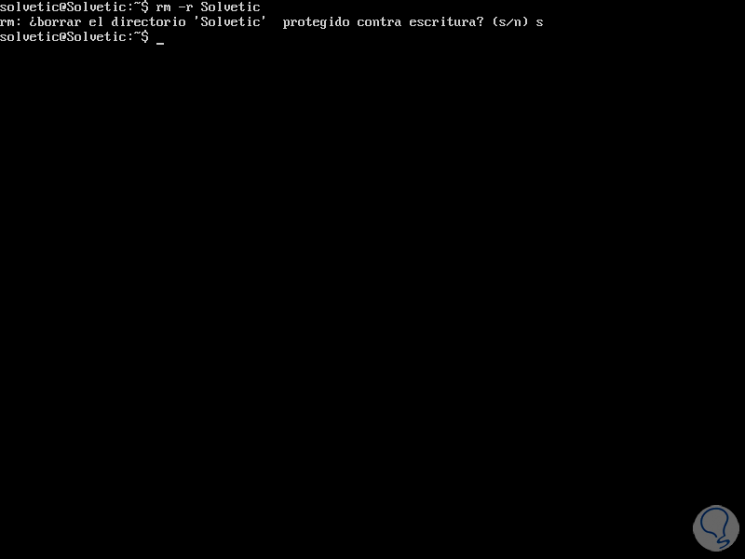
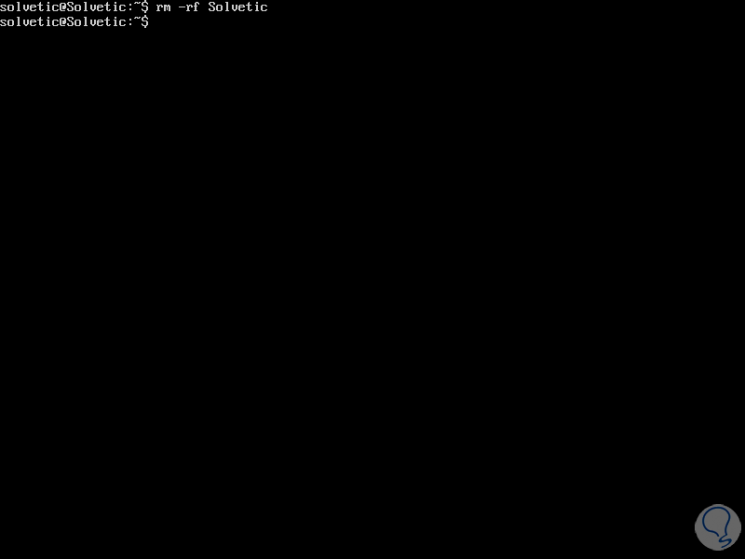
Andere Beispiele für die Verwendung von rm sind:
Um mehr über den Befehl rm zu erfahren, können wir Folgendes ausführen: “rm -help”, das Sie unten vollständig sehen können:
NAME rm, unlink - Verzeichniseinträge löschen SYNOPSIS RM-Datei [-dfiPRrvW] ... Verknüpfung der Datei aufheben BESCHREIBUNG Das Dienstprogramm rm versucht, die in der Befehlszeile angegebenen Dateien zu löschen, die keine Verzeichnisdateien sind. Wenn das Dateiberechtigungen erlauben keine Eingabe, und das Standardeingabegerät ist ein Terminal, das der Benutzer ist zur Bestätigung angefordert (in der Standardfehlerausgabe). Folgende Optionen stehen zur Verfügung: -d Versuchen Sie, Verzeichnisse und andere Dateitypen zu löschen. -f Versuchen Sie, die Dateien zu löschen, ohne nach einer Bestätigung zu fragen, unabhängig von der Datei Berechtigungen Wenn die Datei nicht vorhanden ist, zeigen Sie keine Diagnosemeldung an oder ändern Sie die Beenden Sie den Status, um einen Fehler anzuzeigen. Die Option -f überschreibt jede vorherige Option -i. -i Fordert eine Bestätigung an, bevor versucht wird, jede Datei zu löschen, unabhängig von Berechtigungen, Berechtigungen, Missionen der Datei oder ob das Standard-Eingabegerät ein Terminal ist oder nicht. Mit der Option -i werden Stornierungen von storniert die vorherigen Optionen -f. -P Überschreibt reguläre Dateien, bevor sie gelöscht werden. Die Dateien werden zunächst dreimal überschrieben mit dem Bytemuster 0xff, dann 0x00 und dann wieder 0xff, bevor sie gelöscht werden. -R Versuch, die Stammdatei-Hierarchie in jedem Datei-Argument zu löschen. Die Option -R impliziert die Option -d Wenn die Option -i angegeben ist, wird der Benutzer zuvor um Bestätigung gebeten Der Inhalt jedes Verzeichnisses wird verarbeitet (sowie bevor versucht wird, es zu löschen) Das Verzeichnis). Wenn der Benutzer nicht mit Ja antwortet, ist die Dateihierarchie verankert Dieses Verzeichnis wird weggelassen. -r Entspricht -R. -v Seien Sie detailliert, wenn Sie Dateien löschen, und zeigen Sie diese beim Löschen an. -W Versuchen Sie, die genannten Dateien wiederherzustellen. Derzeit kann diese Option nur zur Wiederherstellung verwendet werden Dateien, die von Whiteouts abgedeckt sind. Das Dienstprogramm rm entfernt symbolische Verknüpfungen, nicht die Dateien, auf die durch die Verknüpfungen verwiesen wird. Es ist ein Fehler, die `` Dateien zu löschen. '' O '' .. ''. Wenn das Dienstprogramm als "Unlinking" aufgerufen wird, kann nur ein Argument angegeben werden, bei dem es sich nicht um ein Verzeichnis handeln sollte. geliefert. Es können keine Optionen in dieser einfachen Betriebsart angegeben werden, die eine Operation zum Aufheben der Verknüpfung (2) ausführt im vorigen Argument. Das Dienstprogramm rm hat den Wert 0, wenn alle benannten Dateien oder Dateihierarchien gelöscht wurden oder die Option -f Alle Dateien oder Hierarchien vorhandener Dateien wurden angegeben und gelöscht. Wenn ein Fehler auftritt, rm es kommt mit einem Wert> 0 heraus. HINWEIS Der Befehl rm verwendet getopt (3), um seine Argumente zu analysieren, wodurch die Option "-" akzeptiert werden kann beendet die Verarbeitung der Anzeigeoptionen an diesem Punkt. Dies ermöglicht das Entfernen von Dateinamen das beginnt mit einem script (`- '). Zum Beispiel: rm - -Dateiname Das gleiche Verhalten kann unter Verwendung einer absoluten oder relativen Pfadreferenz erhalten werden. Zum Beispiel: rm / home / user / -dateiname rm ./-dateiname SIEHE AUCH rmdir (1), recover (2), Verknüpfung aufheben (2), fts (3), getopt (3), symbolische Verknüpfung (7) FEHLER Die Option -P setzt voraus, dass das zugrunde liegende Dateisystem ein festes Blockdateisystem ist. Auch nur Normale Dateien werden überschrieben, andere Dateitypen nicht. KOMPATIBILITÄT Das Dienstprogramm rm unterscheidet sich von früheren Implementierungen darin, dass die Option -f nur versucht, diese zu maskieren Beseitigen Sie nicht vorhandene Dateien, anstatt eine Vielzahl von Fehlern zu maskieren. Die Option -v ist nicht Standard und die Verwendung in Skripten wird nicht empfohlen. Außerdem wurden historische Implementierungen von BSD in der Standardausgabe und nicht in der Standardfehlerausgabe angefordert. NORMEN Der Befehl rm ist nahezu kompatibel mit IEEE Std 1003.2 (`` POSIX.2 ''), mit der Ausnahme, dass für POSIX dieser Befehl rm erforderlich ist als rmdir (1), wenn die angegebene Datei ein Verzeichnis ist. Diese Implementierung erfordert die Option -d if ein solches Verhalten ist erwünscht. Dies folgt dem historischen Verhalten von rm in Bezug auf die Verzeichnisse. Der vereinfachte Entkopplungsbefehl entspricht Version 2 der eindeutigen UNIX-Spezifikation (`` SUSv2 ''). GESCHICHTE In Version 1 von AT & T UNIX wurde ein Befehl rm angezeigt.
Lernen Sie weiter mit TechnoWikis. Denken Sie daran, dass Sie Tausende von Tutorials für Ihr technologisches Interesse kostenlos haben. Wir überlassen es Ihnen, ein weiteres Tutorial zu erstellen, das für Sie von Interesse sein könnte.